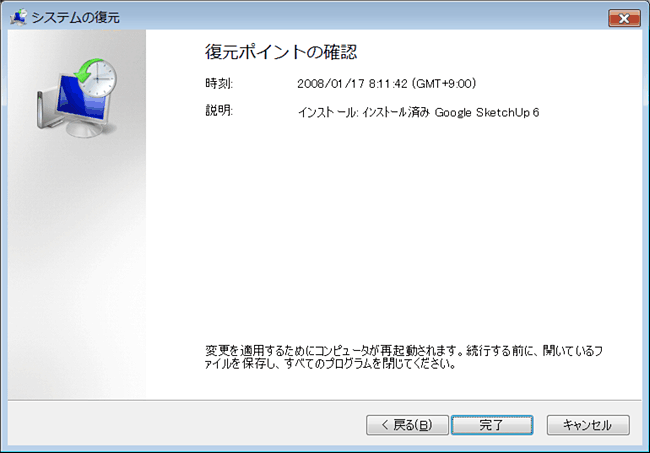|
Windows Me,XP,Vistaにはアプリケーションソフトやドライバーをインストールした後で、正常に動作しなくなった場合や、ある日気が付いて見たら、デスクトップの表示やフォルダ構成が前と違ってあるべき所に目的のファイルがなかったり、インターネットが接続できなくなったりした場合にシステムを元の良い状態に戻せる「システムの復元」機能があります。 しかしこのサポーターの能力もまちまちで、適切なアドバイスが出来なく、結果的にシステムのリカバリを勧める人もいます。これは最後の手段にして置くべきで、先ず「システムの復元」をやって見るべきです。私の経験によるとWindows
Meではかなり不安定でしたが、Windowxs XPになってからは安定したので、直る確率が高いと感じています。
|
||
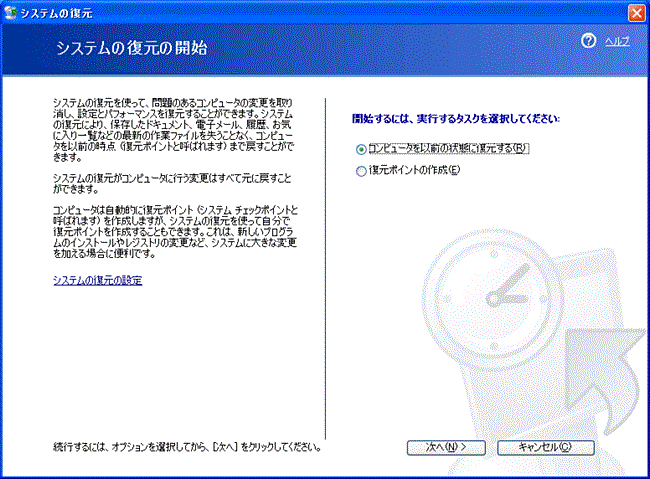 |
||
|
(2)「復元のポイントの選択」画面のカレンダーで「太字」の日にちが、復元できるところです。 トラブルがあった日から一番近いところの「システムチェックポイント」を選択します。 (カレンダーの数字上をクリック) 「次へ」をクリック |
||
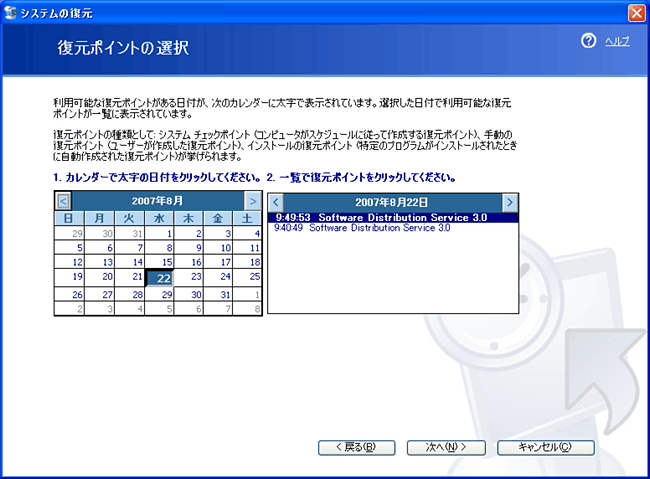 |
||
|
(3)「復元ポイントの選択の確認」の画面が出たら一通り読んで理解しておきます。 「次へ」をクリックし復元処理を進めます。この処理が完了すると通常は「復元は正常に行われた」の画面が出ます。 ここまでやってトラブルが解決できない時は、サポート係りに電話して相談したり、買ったお店に修理依頼を出したら良いと思います。 |
||
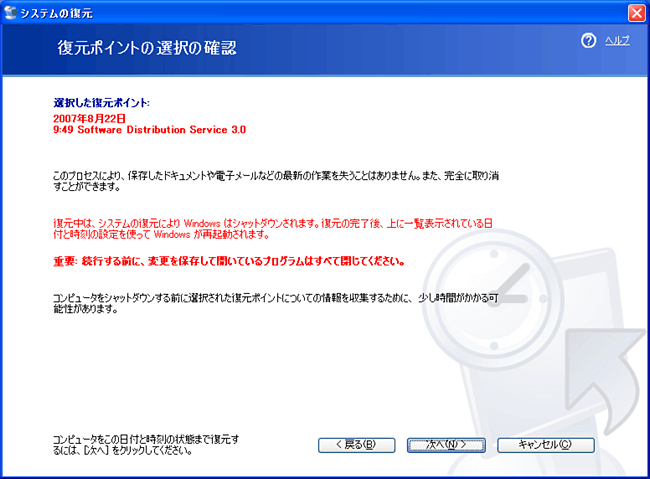 |
||
| ●Windows Vistaでの手順 | ||
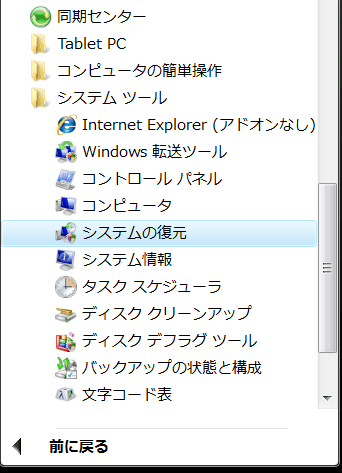 (1)「スタート/すべてのプログラム/アクセサリ/システムツール」で「システムの復元」を選択します。 (2)「ユーザーアカウント制御」 「続行するにはあなたの許可が必要です」と出ますので「続行」をクリックします。 |
||
| (3)トラブルが起きて直ぐこの「システムの復元」を行う場合はこの「推奨される復元」をやって見ると良いでしょう。 | ||
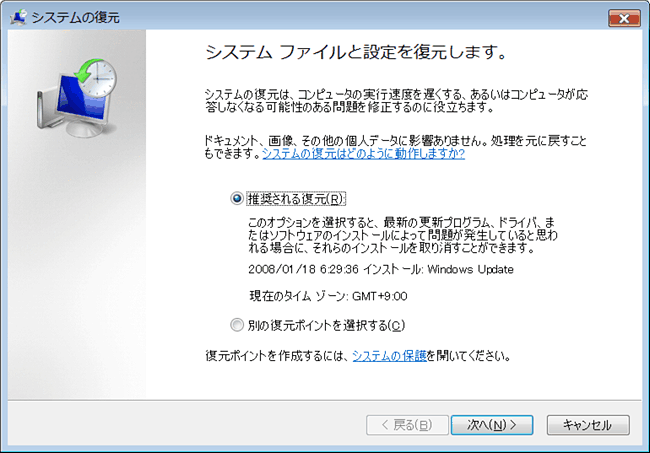 |
||
| (4)「次へ」をクリックすると、「復元ポイントの確認」画面になったら、「完了」をクリックします。 | ||
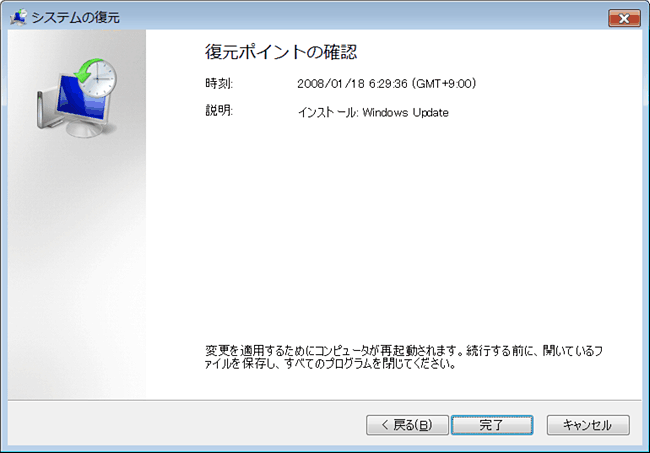 |
||
| ※もしトラブルが起きてから、かなり時間が経っている場合は直前の状態でなく、トラブルが起きた前に戻してやる必要があります。この場合は「別の復元ポイントを選択する」を選択してください。 | ||
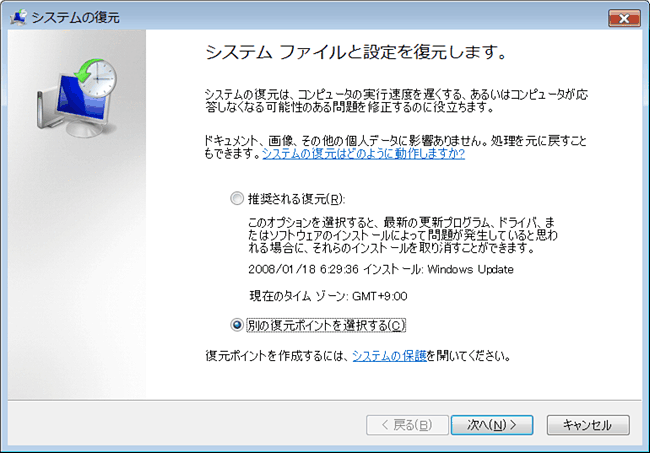 |
||
| 「経過日数が5日を越えている復元ポイントを表示する」にチェックを入れ、その中から選択して「次へ」をクリックします。 | ||
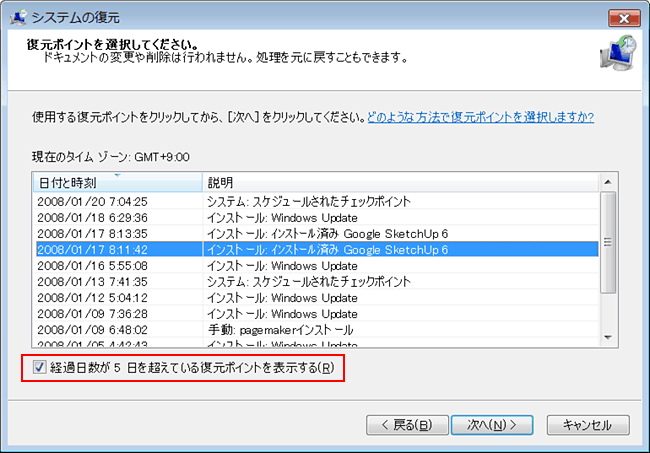 |
||
| 「復元ポイントの確認」画面が出たら、「完了」をクリックします。 | ||
|
※関連ページ |
||
|
|
||
|
|
||
|
|
||
|
|
||
|
|